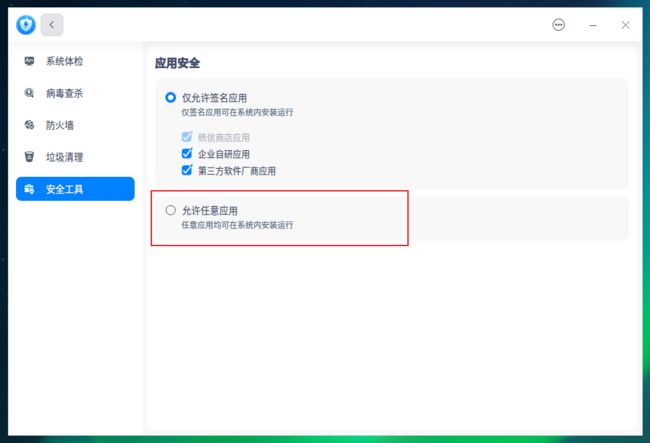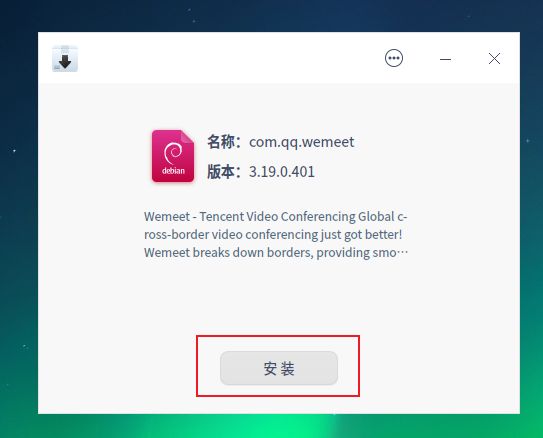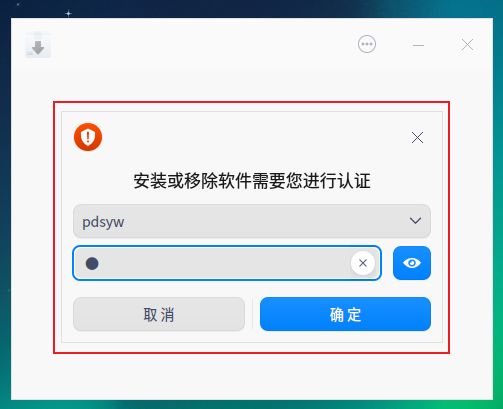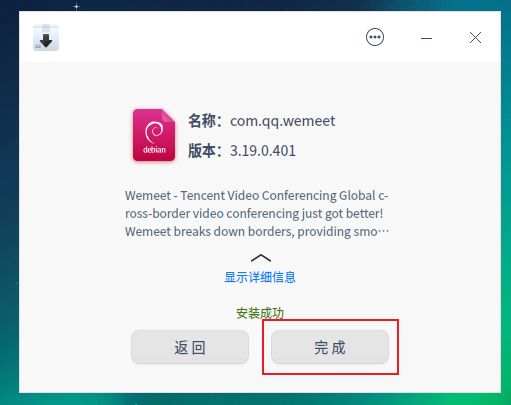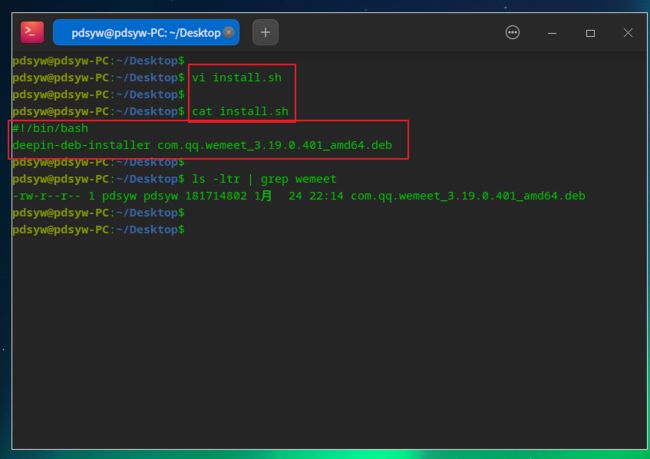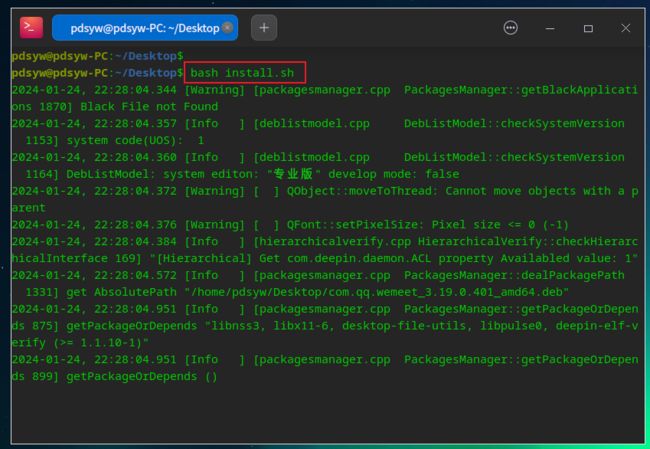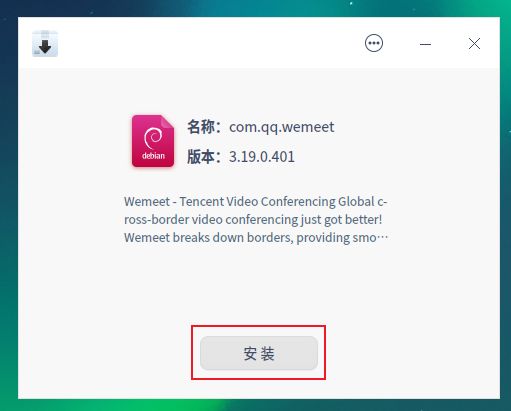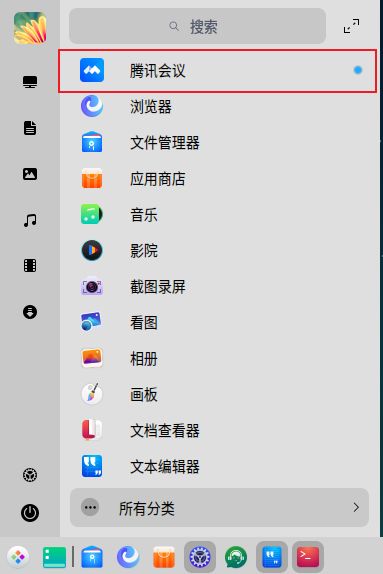统信UOS无需开发者模式安装软件包
原文链接:统信UOS无需开发者模式安装软件包
大家好!今天我为大家带来一篇特别的教程文章,主要内容是在统信UOS桌面操作系统1060版本上,不开启开发者模式的情况下安装软件包。这篇文章特别适用于那些处于内网环境、无法访问互联网软件商店的用户。
在这篇文章中,我们将以安装腾讯会议软件为例进行演示(请暂时忽略腾讯会议在无互联网环境下无法使用的问题)。我们知道,通常情况下,在没有软件商店的环境中安装软件可能会比较复杂,但本文将向您展示一种简化的方法。
1.查看系统信息
pdsyw@pdsyw-PC:~/Desktop$ cat /etc/os-version
[Version]
SystemName=UOS Desktop
SystemName[zh_CN]=统信桌面操作系统
ProductType=Desktop
ProductType[zh_CN]=桌面
EditionName=Professional
EditionName[zh_CN]=专业版
MajorVersion=20
MinorVersion=1060
OsBuild=11018.100.100
pdsyw@pdsyw-PC:~/Desktop$
pdsyw@pdsyw-PC:~/Desktop$ uname -a
Linux pdsyw-PC 4.19.0-amd64-desktop #6030 SMP Tue Jun 27 15:58:51 CST 2023 x86_64 GNU/Linux
pdsyw@pdsyw-PC:~/Desktop$
2.命令行查看未打开开发者模式
pdsyw@pdsyw-PC:~/Desktop$ sudo -i
sudo: 无root权限,如想获得root权限可以在控制中心选择进入开发者模式
pdsyw@pdsyw-PC:~/Desktop$
二、通过命令行调用软件安装器安装
1.通过dpkg安装报错
pdsyw@pdsyw-PC:~/Desktop$ ls -tlr | grep wemeet
-rw-r--r-- 1 pdsyw pdsyw 181714802 1月 24 22:14 com.qq.wemeet_3.19.0.401_amd64.deb
pdsyw@pdsyw-PC:~/Desktop$
pdsyw@pdsyw-PC:~/Desktop$ dpkg -i com.qq.wemeet_3.19.0.401_amd64.deb
dpkg: 错误: 所请求的操作需要超级用户权限
pdsyw@pdsyw-PC:~/Desktop$
2.查看本路径下的离线软件包
pdsyw@pdsyw-PC:~/Desktop$ ls -ltr |grep wemeet
-rw-r--r-- 1 pdsyw pdsyw 181714802 1月 24 22:14 com.qq.wemeet_3.19.0.401_amd64.deb
pdsyw@pdsyw-PC:~/Desktop$
3.使用deepin-deb-installer命令安装
pdsyw@pdsyw-PC:~/Desktop$ deepin-deb-installer com.qq.wemeet_3.19.0.401_amd64.deb
2024-01-24, 22:24:12.718 [Warning] [packagesmanager.cpp PackagesManager::getBlackApplications 1870] Black File not Found
2024-01-24, 22:24:12.732 [Info ] [deblistmodel.cpp DebListModel::checkSystemVersion 1153] system code(UOS): 1
2024-01-24, 22:24:12.776 [Info ] [deblistmodel.cpp DebListModel::checkSystemVersion 1164] DebListModel: system editon: "专业版" develop mode: false
2024-01-24, 22:24:12.786 [Warning] [ ] QObject::moveToThread: Cannot move objects with a parent
2024-01-24, 22:24:12.791 [Warning] [ ] QFont::setPixelSize: Pixel size <= 0 (-1)
2024-01-24, 22:24:12.797 [Info ] [hierarchicalverify.cpp HierarchicalVerify::checkHierarchicalInterface 169] "[Hierarchical] Get com.deepin.daemon.ACL property Availabled value: 1"
2024-01-24, 22:24:13.013 [Info ] [packagesmanager.cpp PackagesManager::dealPackagePath 1331] get AbsolutePath "/home/pdsyw/Desktop/com.qq.wemeet_3.19.0.401_amd64.deb"
2024-01-24, 22:24:13.431 [Info ] [packagesmanager.cpp PackagesManager::getPackageOrDepends 875] getPackageOrDepends "libnss3, libx11-6, desktop-file-utils, libpulse0, deepin-elf-verify (>= 1.1.10-1)"
2024-01-24, 22:24:13.432 [Info ] [packagesmanager.cpp PackagesManager::getPackageOrDepends 899] getPackageOrDepends ()
三、通过编写脚本调用软件安装器安装
1.编写脚本
(可以结合我们之前演示过的制作run包的方式,点击查看)
pdsyw@pdsyw-PC:~/Desktop$ vi install.sh
pdsyw@pdsyw-PC:~/Desktop$
pdsyw@pdsyw-PC:~/Desktop$ cat install.sh
#!/bin/bash
deepin-deb-installer com.qq.wemeet_3.19.0.401_amd64.deb
pdsyw@pdsyw-PC:~/Desktop$
pdsyw@pdsyw-PC:~/Desktop$ ls -ltr | grep wemeet
-rw-r--r-- 1 pdsyw pdsyw 181714802 1月 24 22:14 com.qq.wemeet_3.19.0.401_amd64.deb
pdsyw@pdsyw-PC:~/Desktop$
2.执行脚本安装
pdsyw@pdsyw-PC:~/Desktop$ bash install.sh
2024-01-24, 22:28:04.344 [Warning] [packagesmanager.cpp PackagesManager::getBlackApplications 1870] Black File not Found
2024-01-24, 22:28:04.357 [Info ] [deblistmodel.cpp DebListModel::checkSystemVersion 1153] system code(UOS): 1
2024-01-24, 22:28:04.360 [Info ] [deblistmodel.cpp DebListModel::checkSystemVersion 1164] DebListModel: system editon: "专业版" develop mode: false
2024-01-24, 22:28:04.372 [Warning] [ ] QObject::moveToThread: Cannot move objects with a parent
2024-01-24, 22:28:04.376 [Warning] [ ] QFont::setPixelSize: Pixel size <= 0 (-1)
2024-01-24, 22:28:04.384 [Info ] [hierarchicalverify.cpp HierarchicalVerify::checkHierarchicalInterface 169] "[Hierarchical] Get com.deepin.daemon.ACL property Availabled value: 1"
2024-01-24, 22:28:04.572 [Info ] [packagesmanager.cpp PackagesManager::dealPackagePath 1331] get AbsolutePath "/home/pdsyw/Desktop/com.qq.wemeet_3.19.0.401_amd64.deb"
2024-01-24, 22:28:04.951 [Info ] [packagesmanager.cpp PackagesManager::getPackageOrDepends 875] getPackageOrDepends "libnss3, libx11-6, desktop-file-utils, libpulse0, deepin-elf-verify (>= 1.1.10-1)"
2024-01-24, 22:28:04.951 [Info ] [packagesmanager.cpp PackagesManager::getPackageOrDepends 899] getPackageOrDepends ()
通过本文,您将学会在统信UOS 1060版本上,即使在没有互联网连接的情况下,也能轻松地安装所需的软件。这将大大提高在封闭网络环境中的工作效率。
请大家不要忘记分享和转发这篇文章,点击关注我们的公众号,并点赞“在看”。我们将继续为您提供更多关于统信UOS的实用技巧和教程。
感谢大家的阅读,期待在评论区看到您的反馈和交流!